Là chủ sở hữu website, bạn có thể đã từng gặp phải tình huống đau đầu khi đối mặt với những lỗi 404, 502 Bad Gateway hay lỗi 403 Forbidden. Thông báo “403 Forbidden” này giống như một kẻ thù thầm lặng, khiến website tê liệt và gây ảnh hưởng nghiêm trọng đến trải nghiệm người dùng. Vậy 403 Forbidden là gì?và làm thế nào để khắc phục hiệu quả vấn đề này? Hãy cùng công ty thiết kế website Cánh Cam khám phá trong bài viết dưới đây:
403 Forbidden là gì?
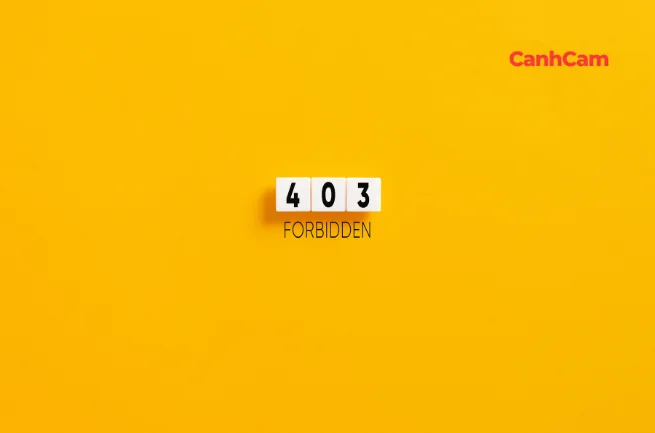
Lỗi 403, hay “403 Forbidden”, là mã trạng thái HTTP cho biết máy chủ đã nhận được yêu cầu từ trình duyệt của người dùng nhưng từ chối cung cấp tài nguyên do vấn đề về quyền truy cập. Điều này thường xảy ra khi người dùng không có đủ quyền để xem nội dung được yêu cầu. Lỗi này thường xảy ra khi tài nguyên chỉ cho phép truy cập bởi những người dùng đã xác thực hoặc có quyền cụ thể mà người dùng hiện tại không có.
Nguyên nhân gây ra lỗi 403 Forbidden
Lỗi 403 Forbidden là một mã trạng thái HTTP chỉ ra rằng máy chủ đã hiểu yêu cầu từ khách hàng, nhưng từ chối thực hiện nó. Lỗi này thường gặp khi người dùng cố gắng truy cập vào một tài nguyên mà họ không có quyền truy cập. Điều này thường xảy ra
Dưới đây là một số nguyên nhân phổ biến gây ra lỗi 403 Forbidden:
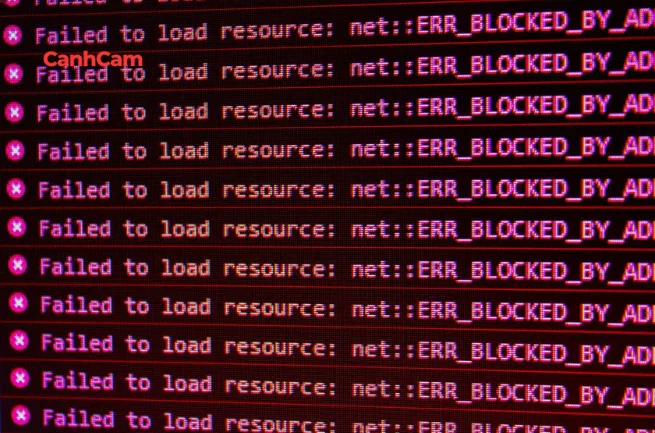
1. Vấn đề về quyền truy cập
- Quyền truy cập trang: Người dùng không có quyền truy cập vào trang web hoặc tài nguyên do quản trị viên giới hạn. Ví dụ: Bạn cố gắng truy cập trang quản trị nhưng không có quyền quản trị.
- Quyền truy cập thư mục: Người dùng không có quyền truy cập vào thư mục chứa tệp tin hoặc tài nguyên mà họ muốn truy cập. Ví dụ: Bạn cố gắng tải xuống tệp tin trong thư mục “private” nhưng không có quyền truy cập.
- Quyền truy cập theo IP: Địa chỉ IP của người dùng bị chặn truy cập vào website. Điều này thường xảy ra do vi phạm quy định sử dụng website hoặc tấn công mạng.
2. Lỗi cấu hình
- Lỗi cấu hình máy chủ web: Cấu hình máy chủ web không chính xác, ví dụ như sai tên miền ảo, sai đường dẫn thư mục gốc, có thể dẫn đến lỗi 403 cho toàn bộ website hoặc một số phần của website.
- Lỗi cấu hình file .htaccess: File .htaccess là một tập tin cấu hình được sử dụng trên máy chủ Apache để điều chỉnh các cài đặt cho website. Lỗi trong file .htaccess có thể dẫn đến lỗi 403 cho một số trang web hoặc tài nguyên cụ thể.
- Lỗi cấu hình mod_rewrite: Module mod_rewrite của Apache được sử dụng để viết lại URL, tuy nhiên nếu cấu hình sai có thể dẫn đến lỗi 403.
3. Lỗi phần mềm
- Lỗi phần mềm máy chủ: Lỗi phần mềm trên máy chủ web, ví dụ như lỗi trong phần mềm quản trị nội dung (CMS), có thể dẫn đến lỗi 403 cho một số trang web hoặc tài nguyên cụ thể.
- Lỗi phần mềm máy khách: Lỗi phần mềm trên thiết bị của người dùng, ví dụ như trình duyệt web lỗi thời hoặc bị nhiễm phần mềm độc hại, có thể dẫn đến lỗi 403 khi truy cập website.
4. Vấn đề kết nối mạng
- Mạng không ổn định: Kết nối mạng không ổn định hoặc gián đoạn có thể khiến việc truy cập website gặp trục trặc, dẫn đến lỗi 403.
- Chặn IP bởi nhà cung cấp dịch vụ Internet (ISP): ISP của bạn có thể chặn truy cập vào website do vi phạm quy định hoặc nghi ngờ tấn công mạng.
Ngoài ra, lỗi 403 Forbidden cũng có thể do một số nguyên nhân khác như:
5. Website bị tấn công
Hacker có thể tấn công website và thay đổi cấu hình để gây ra lỗi 403.
6. Website quá tải
Khi lượng truy cập website lớn vượt quá khả năng xử lý của máy chủ, website bị hết bandwidth có thể dẫn đến lỗi 403.
Cách khắc phục lỗi 403 Forbidden hiệu quả
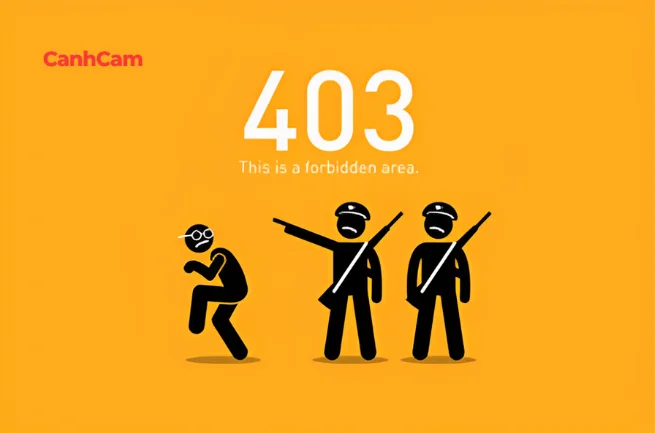
Lỗi 403 Forbidden có thể do nhiều nguyên nhân gây ra, dẫn đến ảnh hưởng tiêu cực đến trải nghiệm người dùng và hiệu quả hoạt động của website. Để giúp bạn khắc phục lỗi 403 hiệu quả, dưới đây sẽ hướng dẫn từng bước để khắc phục lỗi 403 hiệu quả:
1. Khắc phục lỗi 403 Forbidden do quyền truy cập
Bước 1: Xác định đối tượng gặp lỗi: Kiểm tra xem lỗi 403 chỉ ảnh hưởng đến một số người dùng nhất định hay tất cả người dùng truy cập website
Bước 2: Kiểm tra quyền truy cập
- Đối với người dùng cụ thể: Đăng nhập vào trang quản trị website và kiểm tra quyền truy cập cho từng người dùng. Hãy đảm bảo họ có quyền truy cập vào trang web hoặc tài nguyên mà họ muốn truy cập.
- Đối với tất cả người dùng: Kiểm tra cài đặt quyền truy cập chung cho website. Đảm bảo website không được đặt thành “riêng tư” hoặc chỉ cho phép truy cập cho một số nhóm người dùng nhất định
Bước 3: Cập nhật quyền truy cập – Cung cấp quyền truy cập phù hợp cho từng người dùng hoặc nhóm người dùng.
2. Khắc phục lỗi 403 Forbidden do lỗi cấu hình
Bước 1: Xác định vị trí lỗi cấu hình
- Lỗi file .htaccess: Kiểm tra file .htaccess trong thư mục gốc của website. Lỗi thường xuất hiện trong các quy tắc rewrite hoặc cài đặt bảo mật
- Lỗi cấu hình máy chủ web: Truy cập vào bảng điều khiển quản trị máy chủ web và kiểm tra các cài đặt liên quan đến tên miền ảo, đường dẫn thư mục gốc
- Lỗi cấu hình mod_rewrite: Kiểm tra các quy tắc Rewrite trong file .htaccess hoặc cấu hình máy chủ để đảm bảo cú pháp chính xác.
Bước 2: Sửa lỗi cấu hình
- Đối với lỗi file. htaccess: Tải xuống file .htaccess hiện tại, sửa lỗi bằng trình soạn thảo văn bản và tải file lên lại server
- Đối với lỗi cấu hình máy chủ web: Thay đổi cài đặt phù hợp trong bảng điều khiển quản trị máy chủ web
- Đối với lỗi cấu hình mod_rewrite: Sửa các quy tắc Rewrite trong file .htaccess hoặc cấu hình máy chủ web để đảm bảo cú pháp chính xác
Bước 3: Kiểm tra lại – Sau khi sửa lỗi cấu hình, hãy truy cập lại website để kiểm tra xem lỗi 403 đã được khắc phục hay chưa.
3. Khắc phục lỗi 403 Forbidden do lỗi phần mềm
Bước 1: Xác định phần mềm bị lỗi
- Lỗi phần mềm máy chủ: Kiểm tra xem lỗi 403 chỉ xảy ra với một số trang web nhất định hay tất cả các trang web trên server.
- Lỗi phần mềm máy khách: Yêu cầu người dùng thử truy cập website bằng trình duyệt web khác hoặc thiết bị khác.
Bước 2: Cập nhật phần mềm
- Đối với lỗi phần mềm máy chủ: Cập nhật phần mềm máy chủ web, CMS và các module liên quan lên phiên bản mới nhất
- Đối với lỗi phần mềm máy khách: Yêu cầu người dùng cập nhật trình duyệt web và hệ điều hành lên phiên bản mới nhất.
Bước 3: Kiểm tra lại – Sau khi cập nhật phần mềm, hãy truy cập lại website để kiểm tra xem lỗi 403 đã được khắc phục hay chưa.
3. Khắc phục lỗi 403 Forbidden do vấn đề kết nối mạng
Bước 1: Kiểm tra kết nối mạng
- Kiểm tra kết nối internet của bạn: Đảm bảo rằng bạn có kết nối internet ổn định
- Kiểm tra website bị chặn: Liên hệ với ISP của bạn để kiểm tra xem website có bị chặn truy cập hay không
Bước 2: Xử lý sự cố kết nối mạng
- Khởi động lại modem/router: Khởi động lại modem/router có thể giúp khắc phục các sự cố kết nối mạng tạm thời
- Liên hệ ISP: Nếu bạn đã thử khởi động lại modem/router nhưng vẫn gặp
Tổng kết về 403 Forbidden
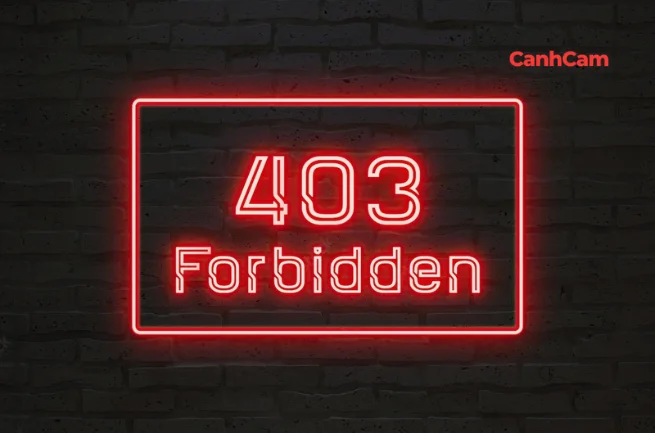
Khắc phục sửa lỗi 403 Forbidden đòi hỏi kiểm tra và điều chỉnh cẩn thận các thiết lập quyền truy cập, cấu hình máy chủ và các biện pháp bảo mật. Các bước cụ thể bao gồm kiểm tra và cấp quyền truy cập đúng, kiểm tra và điều chỉnh tệp ‘.htaccess’, cấu hình máy chủ web, quyền truy cập của tài khoản người dùng, tập tin chỉ số, cấu hình firewall, và thiết lập bảo mật. Nếu cần, sử dụng dịch vụ VPN hoặc thay đổi vị trí địa lý để truy cập trang web. Mong rằng qua bài viết này của Cánh Cam, các bạn sẽ hiểu rõ nguyên nhân lỗi 403 Forbidden và có thể thực hiện các bước khắc phục lỗi 403 và đảm bảo rằng người dùng có thể truy cập các tài nguyên hợp lệ trên trang web của bạn.
>> Xem thêm Lỗi 404 là gì ?
>> Xem thêm Cách khắc phục lỗi không thể truy cập trang web
>> Xem thêm Lỗi 502 Bad Gateway là gì? Tổng hợp các cách sửa lỗi 502

